Excel Básico para se montar calculadoras!
+5
MF_DeViL
ZeMbOlT
Dolly96
Felipe
OverliFe
9 participantes
Página 1 de 1
 Excel Básico para se montar calculadoras!
Excel Básico para se montar calculadoras!
Bom pessoal, eu estava lendo o tópico do JH onde ele questionava o fato de alguns venderem calculadoras e tal, lendo os comentários de alguns, vi que algumas pessoas falaram que só compravam pq não conseguia transferir os cálculos para o excel, vou tentar ajudar com o que sei, pode ser que algumas fórmulas não apareçam aqui pq eu não manjo do calculo de cada 1, então primeiramente irei fazer o básico de um cálculo que seria a soma dos valores da distância, altura, terreno e etc.
Trilha sonora para o tutorial:
Artista: City and Colours
Álbum: Bring Me Your Love
(Desnecessária essas informações)
Primeiramente vamos conhecer o excel, lembrando que é o básico apenas:
[Tens de ter uma conta e sessão iniciada para poderes visualizar esta imagem]
Portanto irei fazer referência de forma certa, tipo na célula A1 digite tal valor, sabemos que a célula A1 é a célula que se encontra na coluna A e na linha 1, célula D3, é a célula localizada na coluna D e na linha 3, e assim por diante, vamos ao que interessa:
Dados
Na coluna A vamos nomear nosso campos, como na imagem abaixo:
[Tens de ter uma conta e sessão iniciada para poderes visualizar esta imagem]
Já temos o inicio de nossa calculadora, na coluna B vamos inserir os valores, segue imagem:
[Tens de ter uma conta e sessão iniciada para poderes visualizar esta imagem]
Agora chegou a hora de fazer a soma disso tudo ai pra ver o valor real do PIN, algumas pessoas devem estar se perguntando o que seria o PIN, recomendo que leiam algum tópico sobre hwi.
Aqui é só algumas coisas sortidas que irão ajudar a montar uma calculadora, vamos fazer a soma, escolha uma célula para exibir o valor da nossa soma:
Eu escolhi a D1, na verdade na hora mesmo que você for montar sua calculadora, você irá se preocupar um pouco com o visual dela e irá ocultar esse valor ou jogar ele pra A 100 por ai, rs...
Segue a imagem:
[Tens de ter uma conta e sessão iniciada para poderes visualizar esta imagem]
Uma prévia sobre fórmulas no excel, toda fórmula começa com o sinal de igual " = " então digitamos na célula escolhida a fórmula: =SOMA(b1:b3) e apertamos enter, irá ficar desse jeito:
[Tens de ter uma conta e sessão iniciada para poderes visualizar esta imagem]
OverliFe eu não entendi a fórmula, tudo bem vamos a uma explicação mais detalhada:
Sabemos que toda fórmula começa com o sinal de igual " = " depois do igual devemos dizer o que queremos que a fórmula faça no nosso caso somar, então =SOMA, tudo bem agora para fazer a nossa soma precisamos de valores para ser somados, portanto =SOMA( ), onde estão os valores?
na B1 até B3, portanto =SOMA(b1:b3) o 2 pontos entre b1 e b3 significa ATÉ podemos usar o ponto e vírgula " ; " que no caso seria nada mais que E ou seja, =SOMA(b1;b3), reparem que usei ponto e vírgula no caso ele vai somar a B1 e a B3, com o 2 pontos ele vai somar B1 até b3 ^^
Certo, vamos achar o seno do ângulo agora:
Digamos que nosso ângulo seja 27, o seno de 27 é 0,44399049... certo vamos fazer que uma célula de o valor do seno quando a gente preencher o campo ângulo:
Vou escolher a D2 (mas mantenha o respeito, d2, mas mantenha o respeito, d d d d D2... me empolguei ¬¬')
A fórmula é:
=SEN(RADIANOS(célula que contém o valor)) // Fórmula para descobrir o seno do ângulo
=COS(RADIANOS(célula que contém o valor)) // Fórmula para descobrir o cosseno do ângulo
Vamos ver se funciona, na célula D2 digite =SEN(RADIANOS(B4)) a célula B4 é onde se encontra o nosso ângulo:
[Tens de ter uma conta e sessão iniciada para poderes visualizar esta imagem]
Pronto agora sempre que for inserido um valor na célula referente ao ângulo a D2 irá informa o valor do seno!
Vamos usar mais coisas nessa fórmula, tipo multiplicar ela pelo vento, na célula D3 vamos fazer o seguinte, digite a fórmula =D2*B3 ou seja, D2 é o seno e B3 é o nosso vento, resultando em:
[Tens de ter uma conta e sessão iniciada para poderes visualizar esta imagem]
(Pqp que cd bom de ouvir)
E se você precisar multiplicar por mais valores, basta continua multiplicando inserindo as células a serem multiplicadas tipo: D2*B3*A1*A2...
a base para cálculos básicos são sempre:
Célula + Célula = Soma
Célula - Célula = Subtração
Célula / Célula = Divisão
Célula * Célula = Multiplicação
Ou senão você pode fazer por extenso mesmo como o =SOMA
você pode encontrar todas as fórmulas clicando no fx no inicio da barra de fórmulas:
[Tens de ter uma conta e sessão iniciada para poderes visualizar esta imagem]
Após o clique irá abrir uma janela com a descrição da formula e como usa-la:
[Tens de ter uma conta e sessão iniciada para poderes visualizar esta imagem]
Uma outra coisa bastante importante é saber como fazer pesquisas, pq queremos que nossa calculadora fique o mais automático possível, em HWI a gente localiza um valor X e na coluna força mostra a força e na coluna HWI mostra o hwi, correto, como fazer com que por exemplo a soma total do terreno deu 230, como fazer que para uma célula com base nesse 230 vá buscar em uma tabela digitada por mim a força referente a esse PIN?
(acabou o cd)
Vamos escutar agora John Frusciante, álbum The Empyrean (estou calminho hoje)
Vamos usar a sintaxe PROCV, o que seria isso?
=PROCV(valor_procurado;matriz_tabela;núm_índice_coluna;procurar_intervalo)
Vou detalhar pra vocês:
• Valor_procurado é o valor a ser procurado na primeira coluna da matriz. Valor_procurado pode ser um valor, uma referência ou uma seqüência de caracteres de texto, no nosso caso seria o resultado da soma da distância, com terreno e assim por diante;
• Matriz_tabela é a tabela de informações em que os dados são procurados. Use uma referência para um intervalo ou nome de intervalo, como por Hwi.
• Procurar_intervalo é um valor lógico que especifica se você quer que PROCV encontre a correspondência exata ou uma correspondência aproximada.
Vamos fazer um exercício para aprender a usar a função:
Crie uma tabela do seguinte jeito:
Coluna A os PINs;
Coluna B os HWIs;
Colnua C as Forças;
Segue imagem:
[Tens de ter uma conta e sessão iniciada para poderes visualizar esta imagem]
Selecione a tabela inteira e no lado superior esquerdo coloque o nome HWI, segue imagem:
[Tens de ter uma conta e sessão iniciada para poderes visualizar esta imagem]
Pronto já indicamos onde esta a tabela HWI, vamos agora buscar os valores de acordo com o resultado da nossa SOMA, se for 100 ele vai ter que me mostrar o valor do HWI e o da FORÇA, no nosso caso HWI 0,11 e força 70%
Vamos criar os campos para que esse valor seja exibido pq o Excel não fala lol :
A célula A7 vai ser onde irá mostrar nosso resultado de toda a soma, então o valor que estiver ali vai ser o nosso valor procurado, a fórmula ficará da seguinte forma:
=PROCV(A7;matriz_tabela;núm_índice_coluna;procurar_intervalo)
Pronto e o que seria a "matriz_tabela", seria onde ele deve procurar o valor_procurado no nosso caso no HWI, por isso falei pra selecionar tudo e nomear como HWI, então vamos inserir a matriz:
=PROCV(A7;HWI;núm_índice_coluna;procurar_intervalo)
Esta quase pronto, agora vamos indicar em que coluna esta esta o valor, portanto:
=PROCV(A7;HWI;2)
Então temos a função PROCV que irá buscar o valor localizado na A7, dentro do conjunto HWI, quando ele achar o valor da célula A7 ele irá me mostrar o valor referente a essa célula que esta localizado na coluna 2, no caso o nosso HWI que é 0.11
Vamos seguir o passo a passo para vcs entenderem melhor, fala uma tabela da seguinte forma:
[Tens de ter uma conta e sessão iniciada para poderes visualizar esta imagem]
Não esqueça de selecionar toda a tabela HWI e colocar o nome de HWI como mostrei acima!
Pronto, agora na B2 digite o que você quer que apareça lá, no nosso caso ficará da seguinte forma:
=PROCV(A2;HWI;2)
Podemos ler a seguinte fómula do seguinte modo:
Busque o valor que esta na A2, dentro do conjunto HWI e me mostre o valor que esta na coluna 2 (no caso coluna B)
Feito isso irá aparecer o seguinte na célula:
[Tens de ter uma conta e sessão iniciada para poderes visualizar esta imagem]
Pronto parece que deu errado, mas não é isso, o #N/D quer dizer que não foi localizado o valor, coloquei o número 100 lá na A2 e veja o que acontece com a nossa célula;
[Tens de ter uma conta e sessão iniciada para poderes visualizar esta imagem]
Aew Mano, que dahora!
Vamos fazer a parte que irá mostrar a força, na célula C2 vamos inserir a fórmula:
=PROCV(A2;HWI;3)
É a mesma coisa só muda qual valor ele deve me mostrar que no nosso caso esta na coluna 3 (coluna C)
Pronto agora temos:
[Tens de ter uma conta e sessão iniciada para poderes visualizar esta imagem]
Calculo de caliper, seria o seguinte: Porcentagem de força da tacada x Valor do Taco / 100
Basta fazer:
=Célula onde esta a força * Força do taco / 100
Feito isso a célula ira mostrar o caliper, lembrando que o foco aqui é as funções do excel e não os cálculos no jogo pq eu sou noob, então esse do caliper ai é o que me falaram, só estou citando como exemplo pra vocês abrirem a mente!
Pronto galera, agora tenho certeza que dá sim pra montar uma calculadora com essas informações, basta pensar na estrutura e juntar as informações aqui citadas que sai uma calculadora de boa, obrigado pela atenção e espero ter ajudado um pouco vocês, o PROCV é essencial para fazer a calculadora, é a função que mais quebra o galho, é isso ai até a próxima!
Contribuição do TizuM sobre a função SE:
Explicando sobre a Fórmula =SE
Ela funciona para tipo , vc tem uma altura positiva e calcula de um jeito e uma negativa e calcula de outro.
aki vo da ex como H+ H-
pra cada um precisa multiplicar a altura por uma inf x q depende da dist pra maioria aqui , H+ uma inf x H- outra inf X
Celula b2 = altura
EX
h11= ALT*H+/H- = aki vai ser onde vai ficar a formula q vai puxa o valor do h+ qndo b2 for altura positiva ou negativa sendo h12 positva e h13 negativa, formula vai fikar da seguinte maneira:
=se(b2>0;h12*b2;h13*b2)
h12= onde puxa o valor do proc com o valor H+
h13=onde puxa o valor do proc com o valor H-
__________________________________________________________________________________________
Obrigado pela contribuição TizuM se quiser contribuir depois comigo com uns cálculos de dunk eu não ligo não, rs...
Só pra reforçar o que o TizuM falou sobre a fórmula SE;
=se(b2>0;h12*b2;h13*b2)
Essa fórmula faz o seguinte, ela te da a opção de fazer um teste lógico, como o TizuM falou, se a altura for negativa (menor que 0) ela (célula b2) vai ser multiplicada por H13 que é onde esta o nosso H-, agora se ela (célula b2) for maior que 0, ai no caso ela é positiva, portanto irá ser multiplicada por H12 onde esta o valor do nosso H+.
Obrigado mais uma vez TizuM, se eu esqueci de algo mais por favor falem, eu ou o TizuM (ta no molho agora lol) ou qualquer um que saiba tirar a dúvida comenta aqui e eu edito o tópico, agora não tem mais essa que não sabe fazer calculadora, fico feliz em saber que ajudei mais uma vez em algo que não tinha aqui!
Vamos ao exemplo, vamos aplicar a fórmula no cálculo de H+ e H-
A1: Título "Altura";
B1: Campo de preenchimento da altura;
C3: Campo onde mostra o resultado da multiplicação da altura pelo H+ ou H-
[Tens de ter uma conta e sessão iniciada para poderes visualizar esta imagem]
Vamos digitar a fórmula na célula C3
=SE(B1>0;B1*A5;-B1*B5)
Vamos ler a fórmula:
Se B1 que é o campo que vai receber o valor da altura for maior que 0 (se é maior que 0, então o número é positivo) B1 vai ser multiplicado por A5 que no caso é onde se encontra o nosso H+ (Altura positiva deve-se multiplicar por H+)
[Tens de ter uma conta e sessão iniciada para poderes visualizar esta imagem]
Veja que usei o valor de altura 2, 2 é maior que 0, portanto é uma altura positiva! então o valor do nosso H+ é 2, sendo assim: 2 x 2 = 4 ^^
Agora vamos entender a segunda parte:
Reparem que usei -B1 pq o sinal de menos? Simples, se ele usar o numero negativo, no caso a nossa altura negativa, o resultado será negativo, e não queremos isso, portanto usei o sinal de menos " - " pq menos com menos é igual a + ^^
Ou seja, se B1 for menor que 0 (todo número menor que 0 é negativo) ele irá ser multiplicado por B5, B5 é onde se encontra o valor do nosso H- (Toda altura negativa, deve ser multiplicada por H-), portanto:
[Tens de ter uma conta e sessão iniciada para poderes visualizar esta imagem]
Então temos, -1 x 3 = 3
Lembrando que você deve usar o sinal de menos " - " pq a célula sendo negativa e recebendo um valor negativo ele será positivo... menos com menos, igual a mais!
Uma dica legal é que você pode copiar células, por exemplo vc quer que o valor na D1 seja exibido na D20, basta colocar a seguinte função na célula que irá receber o valor:
=Célula a ser copiada
Exemplo com as informações citadas acima:
Dentro da célula D20:
=D1
Bom é isso, vou pensando em mais coisas e edito o tópico, estou pensando em fazer um tutorial de como montar uma calculadora passo a passo, seguindo um tutorial que esteja aqui no forúm, assim vocês irão ver como se monta a estrutura, antes de montar uma calculadora, pense em como ela vai funcionar uma outra dica é, para maior organização, coloque comentário nas células, como o exemplo abaixo:
Clique com o botão direito do mouse em cima da célula que irá receber a anotação/comentário, após ter feito isso clique em "Inserir comentário":
[Tens de ter uma conta e sessão iniciada para poderes visualizar esta imagem]
Depois de selecionar a opção citada, insira o comentário, repare que a célula irá ficar marcada com um sinal VERMELHO, após inserir, toda vez que você passar o mouse por cima da célula, o comentário será exibido:
[Tens de ter uma conta e sessão iniciada para poderes visualizar esta imagem]
Quem não entendeu alguma coisa pode postar as dúvidas aqui ou me add no msn que eu dou uma força:
Msn: [Tens de ter uma conta e sessão iniciada para poderes visualizar este link]
In-game: (e41)OverliFe
Só não da pra tirar dúvidas in-game né pessoal!? (:>)
Ihuullll
Trilha sonora para o tutorial:
Artista: City and Colours
Álbum: Bring Me Your Love
(Desnecessária essas informações)
Primeiramente vamos conhecer o excel, lembrando que é o básico apenas:
[Tens de ter uma conta e sessão iniciada para poderes visualizar esta imagem]
Portanto irei fazer referência de forma certa, tipo na célula A1 digite tal valor, sabemos que a célula A1 é a célula que se encontra na coluna A e na linha 1, célula D3, é a célula localizada na coluna D e na linha 3, e assim por diante, vamos ao que interessa:
Dados
Na coluna A vamos nomear nosso campos, como na imagem abaixo:
[Tens de ter uma conta e sessão iniciada para poderes visualizar esta imagem]
Já temos o inicio de nossa calculadora, na coluna B vamos inserir os valores, segue imagem:
[Tens de ter uma conta e sessão iniciada para poderes visualizar esta imagem]
Agora chegou a hora de fazer a soma disso tudo ai pra ver o valor real do PIN, algumas pessoas devem estar se perguntando o que seria o PIN, recomendo que leiam algum tópico sobre hwi.
Aqui é só algumas coisas sortidas que irão ajudar a montar uma calculadora, vamos fazer a soma, escolha uma célula para exibir o valor da nossa soma:
Eu escolhi a D1, na verdade na hora mesmo que você for montar sua calculadora, você irá se preocupar um pouco com o visual dela e irá ocultar esse valor ou jogar ele pra A 100 por ai, rs...
Segue a imagem:
[Tens de ter uma conta e sessão iniciada para poderes visualizar esta imagem]
Uma prévia sobre fórmulas no excel, toda fórmula começa com o sinal de igual " = " então digitamos na célula escolhida a fórmula: =SOMA(b1:b3) e apertamos enter, irá ficar desse jeito:
[Tens de ter uma conta e sessão iniciada para poderes visualizar esta imagem]
OverliFe eu não entendi a fórmula, tudo bem vamos a uma explicação mais detalhada:
Sabemos que toda fórmula começa com o sinal de igual " = " depois do igual devemos dizer o que queremos que a fórmula faça no nosso caso somar, então =SOMA, tudo bem agora para fazer a nossa soma precisamos de valores para ser somados, portanto =SOMA( ), onde estão os valores?
na B1 até B3, portanto =SOMA(b1:b3) o 2 pontos entre b1 e b3 significa ATÉ podemos usar o ponto e vírgula " ; " que no caso seria nada mais que E ou seja, =SOMA(b1;b3), reparem que usei ponto e vírgula no caso ele vai somar a B1 e a B3, com o 2 pontos ele vai somar B1 até b3 ^^
Certo, vamos achar o seno do ângulo agora:
Digamos que nosso ângulo seja 27, o seno de 27 é 0,44399049... certo vamos fazer que uma célula de o valor do seno quando a gente preencher o campo ângulo:
Vou escolher a D2 (mas mantenha o respeito, d2, mas mantenha o respeito, d d d d D2... me empolguei ¬¬')
A fórmula é:
=SEN(RADIANOS(célula que contém o valor)) // Fórmula para descobrir o seno do ângulo
=COS(RADIANOS(célula que contém o valor)) // Fórmula para descobrir o cosseno do ângulo
Vamos ver se funciona, na célula D2 digite =SEN(RADIANOS(B4)) a célula B4 é onde se encontra o nosso ângulo:
[Tens de ter uma conta e sessão iniciada para poderes visualizar esta imagem]
Pronto agora sempre que for inserido um valor na célula referente ao ângulo a D2 irá informa o valor do seno!
Vamos usar mais coisas nessa fórmula, tipo multiplicar ela pelo vento, na célula D3 vamos fazer o seguinte, digite a fórmula =D2*B3 ou seja, D2 é o seno e B3 é o nosso vento, resultando em:
[Tens de ter uma conta e sessão iniciada para poderes visualizar esta imagem]
(Pqp que cd bom de ouvir)
E se você precisar multiplicar por mais valores, basta continua multiplicando inserindo as células a serem multiplicadas tipo: D2*B3*A1*A2...
a base para cálculos básicos são sempre:
Célula + Célula = Soma
Célula - Célula = Subtração
Célula / Célula = Divisão
Célula * Célula = Multiplicação
Ou senão você pode fazer por extenso mesmo como o =SOMA
você pode encontrar todas as fórmulas clicando no fx no inicio da barra de fórmulas:
[Tens de ter uma conta e sessão iniciada para poderes visualizar esta imagem]
Após o clique irá abrir uma janela com a descrição da formula e como usa-la:
[Tens de ter uma conta e sessão iniciada para poderes visualizar esta imagem]
Uma outra coisa bastante importante é saber como fazer pesquisas, pq queremos que nossa calculadora fique o mais automático possível, em HWI a gente localiza um valor X e na coluna força mostra a força e na coluna HWI mostra o hwi, correto, como fazer com que por exemplo a soma total do terreno deu 230, como fazer que para uma célula com base nesse 230 vá buscar em uma tabela digitada por mim a força referente a esse PIN?
(acabou o cd)
Vamos escutar agora John Frusciante, álbum The Empyrean (estou calminho hoje)
Vamos usar a sintaxe PROCV, o que seria isso?
=PROCV(valor_procurado;matriz_tabela;núm_índice_coluna;procurar_intervalo)
Vou detalhar pra vocês:
• Valor_procurado é o valor a ser procurado na primeira coluna da matriz. Valor_procurado pode ser um valor, uma referência ou uma seqüência de caracteres de texto, no nosso caso seria o resultado da soma da distância, com terreno e assim por diante;
• Matriz_tabela é a tabela de informações em que os dados são procurados. Use uma referência para um intervalo ou nome de intervalo, como por Hwi.
• Procurar_intervalo é um valor lógico que especifica se você quer que PROCV encontre a correspondência exata ou uma correspondência aproximada.
Vamos fazer um exercício para aprender a usar a função:
Crie uma tabela do seguinte jeito:
Coluna A os PINs;
Coluna B os HWIs;
Colnua C as Forças;
Segue imagem:
[Tens de ter uma conta e sessão iniciada para poderes visualizar esta imagem]
Selecione a tabela inteira e no lado superior esquerdo coloque o nome HWI, segue imagem:
[Tens de ter uma conta e sessão iniciada para poderes visualizar esta imagem]
Pronto já indicamos onde esta a tabela HWI, vamos agora buscar os valores de acordo com o resultado da nossa SOMA, se for 100 ele vai ter que me mostrar o valor do HWI e o da FORÇA, no nosso caso HWI 0,11 e força 70%
Vamos criar os campos para que esse valor seja exibido pq o Excel não fala lol :
A célula A7 vai ser onde irá mostrar nosso resultado de toda a soma, então o valor que estiver ali vai ser o nosso valor procurado, a fórmula ficará da seguinte forma:
=PROCV(A7;matriz_tabela;núm_índice_coluna;procurar_intervalo)
Pronto e o que seria a "matriz_tabela", seria onde ele deve procurar o valor_procurado no nosso caso no HWI, por isso falei pra selecionar tudo e nomear como HWI, então vamos inserir a matriz:
=PROCV(A7;HWI;núm_índice_coluna;procurar_intervalo)
Esta quase pronto, agora vamos indicar em que coluna esta esta o valor, portanto:
=PROCV(A7;HWI;2)
Então temos a função PROCV que irá buscar o valor localizado na A7, dentro do conjunto HWI, quando ele achar o valor da célula A7 ele irá me mostrar o valor referente a essa célula que esta localizado na coluna 2, no caso o nosso HWI que é 0.11
Vamos seguir o passo a passo para vcs entenderem melhor, fala uma tabela da seguinte forma:
[Tens de ter uma conta e sessão iniciada para poderes visualizar esta imagem]
Não esqueça de selecionar toda a tabela HWI e colocar o nome de HWI como mostrei acima!
Pronto, agora na B2 digite o que você quer que apareça lá, no nosso caso ficará da seguinte forma:
=PROCV(A2;HWI;2)
Podemos ler a seguinte fómula do seguinte modo:
Busque o valor que esta na A2, dentro do conjunto HWI e me mostre o valor que esta na coluna 2 (no caso coluna B)
Feito isso irá aparecer o seguinte na célula:
[Tens de ter uma conta e sessão iniciada para poderes visualizar esta imagem]
Pronto parece que deu errado, mas não é isso, o #N/D quer dizer que não foi localizado o valor, coloquei o número 100 lá na A2 e veja o que acontece com a nossa célula;
[Tens de ter uma conta e sessão iniciada para poderes visualizar esta imagem]
Aew Mano, que dahora!
Vamos fazer a parte que irá mostrar a força, na célula C2 vamos inserir a fórmula:
=PROCV(A2;HWI;3)
É a mesma coisa só muda qual valor ele deve me mostrar que no nosso caso esta na coluna 3 (coluna C)
Pronto agora temos:
[Tens de ter uma conta e sessão iniciada para poderes visualizar esta imagem]
Calculo de caliper, seria o seguinte: Porcentagem de força da tacada x Valor do Taco / 100
Basta fazer:
=Célula onde esta a força * Força do taco / 100
Feito isso a célula ira mostrar o caliper, lembrando que o foco aqui é as funções do excel e não os cálculos no jogo pq eu sou noob, então esse do caliper ai é o que me falaram, só estou citando como exemplo pra vocês abrirem a mente!
Pronto galera, agora tenho certeza que dá sim pra montar uma calculadora com essas informações, basta pensar na estrutura e juntar as informações aqui citadas que sai uma calculadora de boa, obrigado pela atenção e espero ter ajudado um pouco vocês, o PROCV é essencial para fazer a calculadora, é a função que mais quebra o galho, é isso ai até a próxima!
Contribuição do TizuM sobre a função SE:
Explicando sobre a Fórmula =SE
Ela funciona para tipo , vc tem uma altura positiva e calcula de um jeito e uma negativa e calcula de outro.
aki vo da ex como H+ H-
pra cada um precisa multiplicar a altura por uma inf x q depende da dist pra maioria aqui , H+ uma inf x H- outra inf X
Celula b2 = altura
EX
h11= ALT*H+/H- = aki vai ser onde vai ficar a formula q vai puxa o valor do h+ qndo b2 for altura positiva ou negativa sendo h12 positva e h13 negativa, formula vai fikar da seguinte maneira:
=se(b2>0;h12*b2;h13*b2)
h12= onde puxa o valor do proc com o valor H+
h13=onde puxa o valor do proc com o valor H-
__________________________________________________________________________________________
Obrigado pela contribuição TizuM se quiser contribuir depois comigo com uns cálculos de dunk eu não ligo não, rs...
Só pra reforçar o que o TizuM falou sobre a fórmula SE;
=se(b2>0;h12*b2;h13*b2)
Essa fórmula faz o seguinte, ela te da a opção de fazer um teste lógico, como o TizuM falou, se a altura for negativa (menor que 0) ela (célula b2) vai ser multiplicada por H13 que é onde esta o nosso H-, agora se ela (célula b2) for maior que 0, ai no caso ela é positiva, portanto irá ser multiplicada por H12 onde esta o valor do nosso H+.
Obrigado mais uma vez TizuM, se eu esqueci de algo mais por favor falem, eu ou o TizuM (ta no molho agora lol) ou qualquer um que saiba tirar a dúvida comenta aqui e eu edito o tópico, agora não tem mais essa que não sabe fazer calculadora, fico feliz em saber que ajudei mais uma vez em algo que não tinha aqui!
Vamos ao exemplo, vamos aplicar a fórmula no cálculo de H+ e H-
A1: Título "Altura";
B1: Campo de preenchimento da altura;
C3: Campo onde mostra o resultado da multiplicação da altura pelo H+ ou H-
[Tens de ter uma conta e sessão iniciada para poderes visualizar esta imagem]
Vamos digitar a fórmula na célula C3
=SE(B1>0;B1*A5;-B1*B5)
Vamos ler a fórmula:
Se B1 que é o campo que vai receber o valor da altura for maior que 0 (se é maior que 0, então o número é positivo) B1 vai ser multiplicado por A5 que no caso é onde se encontra o nosso H+ (Altura positiva deve-se multiplicar por H+)
[Tens de ter uma conta e sessão iniciada para poderes visualizar esta imagem]
Veja que usei o valor de altura 2, 2 é maior que 0, portanto é uma altura positiva! então o valor do nosso H+ é 2, sendo assim: 2 x 2 = 4 ^^
Agora vamos entender a segunda parte:
Reparem que usei -B1 pq o sinal de menos? Simples, se ele usar o numero negativo, no caso a nossa altura negativa, o resultado será negativo, e não queremos isso, portanto usei o sinal de menos " - " pq menos com menos é igual a + ^^
Ou seja, se B1 for menor que 0 (todo número menor que 0 é negativo) ele irá ser multiplicado por B5, B5 é onde se encontra o valor do nosso H- (Toda altura negativa, deve ser multiplicada por H-), portanto:
[Tens de ter uma conta e sessão iniciada para poderes visualizar esta imagem]
Então temos, -1 x 3 = 3
Lembrando que você deve usar o sinal de menos " - " pq a célula sendo negativa e recebendo um valor negativo ele será positivo... menos com menos, igual a mais!
Uma dica legal é que você pode copiar células, por exemplo vc quer que o valor na D1 seja exibido na D20, basta colocar a seguinte função na célula que irá receber o valor:
=Célula a ser copiada
Exemplo com as informações citadas acima:
Dentro da célula D20:
=D1
Bom é isso, vou pensando em mais coisas e edito o tópico, estou pensando em fazer um tutorial de como montar uma calculadora passo a passo, seguindo um tutorial que esteja aqui no forúm, assim vocês irão ver como se monta a estrutura, antes de montar uma calculadora, pense em como ela vai funcionar uma outra dica é, para maior organização, coloque comentário nas células, como o exemplo abaixo:
Clique com o botão direito do mouse em cima da célula que irá receber a anotação/comentário, após ter feito isso clique em "Inserir comentário":
[Tens de ter uma conta e sessão iniciada para poderes visualizar esta imagem]
Depois de selecionar a opção citada, insira o comentário, repare que a célula irá ficar marcada com um sinal VERMELHO, após inserir, toda vez que você passar o mouse por cima da célula, o comentário será exibido:
[Tens de ter uma conta e sessão iniciada para poderes visualizar esta imagem]
Quem não entendeu alguma coisa pode postar as dúvidas aqui ou me add no msn que eu dou uma força:
Msn: [Tens de ter uma conta e sessão iniciada para poderes visualizar este link]
In-game: (e41)OverliFe
Só não da pra tirar dúvidas in-game né pessoal!? (:>)
Ihuullll


OverliFe- Junior A

- Mensagens : 60
Pangs : 6504
Reputação : 0
Data de inscrição : 18/11/2009
Idade : 39
 Re: Excel Básico para se montar calculadoras!
Re: Excel Básico para se montar calculadoras!
Muito bem Explicado Quem tiver paciência com certeza consegue fazer uma calc Sim
Vlw Andersen
Vlw Andersen

Felipe- Semi Pro B

- Mensagens : 199
Pangs : 8694
Reputação : 52
Data de inscrição : 19/11/2009
Idade : 32
 Re: Excel Básico para se montar calculadoras!
Re: Excel Básico para se montar calculadoras!
Issu eh soh o basico 


Dolly96- Senior B

- Mensagens : 93
Pangs : 6943
Reputação : 0
Data de inscrição : 04/02/2010
Idade : 28
Localização : Sao Paulo
 Re: Excel Básico para se montar calculadoras!
Re: Excel Básico para se montar calculadoras!
 isso e mesmo so oh basico
isso e mesmo so oh basico 


ZeMbOlT- Top Master E

- Mensagens : 588
Pangs : 12151
Reputação : 9
Data de inscrição : 25/03/2010
Idade : 40
 Re: Excel Básico para se montar calculadoras!
Re: Excel Básico para se montar calculadoras!
OverLife
naum estou fazendo certo tem algo errado mais naum sei o que
naum da o valor certo pq poh?
[Tens de ter uma conta e sessão iniciada para poderes visualizar esta imagem]
naum estou fazendo certo tem algo errado mais naum sei o que
naum da o valor certo pq poh?

[Tens de ter uma conta e sessão iniciada para poderes visualizar esta imagem]

Dolly96- Senior B

- Mensagens : 93
Pangs : 6943
Reputação : 0
Data de inscrição : 04/02/2010
Idade : 28
Localização : Sao Paulo
 Re: Excel Básico para se montar calculadoras!
Re: Excel Básico para se montar calculadoras!
Pelas imagens nao da nem pra saber qual é o erro, me add no msn que eu te ajudo:
[Tens de ter uma conta e sessão iniciada para poderes visualizar este link]
[Tens de ter uma conta e sessão iniciada para poderes visualizar este link]

OverliFe- Junior A

- Mensagens : 60
Pangs : 6504
Reputação : 0
Data de inscrição : 18/11/2009
Idade : 39
 Re: Excel Básico para se montar calculadoras!
Re: Excel Básico para se montar calculadoras!
Eu não me dou bem
usando calculadora.. !! Sempre me Ferro..
Por isso calculo do meu jeito .. Meio Louco . mais sempre da certo !! UAshaushuHUS
usando calculadora.. !! Sempre me Ferro..
Por isso calculo do meu jeito .. Meio Louco . mais sempre da certo !! UAshaushuHUS


MF_DeViL- Junior C

- Mensagens : 47
Pangs : 5501
Reputação : 0
Data de inscrição : 06/06/2010
Idade : 35
 Re: Excel Básico para se montar calculadoras!
Re: Excel Básico para se montar calculadoras!
Eu não me dou bem
usando calculadora.. !! Sempre me Ferro..
Por isso calculo do meu jeito .. Meio Louco . mais sempre da certo !! UAshaushuHUS
____________________________________________________________
posta ai seu jeito manim
usando calculadora.. !! Sempre me Ferro..
Por isso calculo do meu jeito .. Meio Louco . mais sempre da certo !! UAshaushuHUS
____________________________________________________________
posta ai seu jeito manim


ZeMbOlT- Top Master E

- Mensagens : 588
Pangs : 12151
Reputação : 9
Data de inscrição : 25/03/2010
Idade : 40
 Re: Excel Básico para se montar calculadoras!
Re: Excel Básico para se montar calculadoras!
pode fazer video tutorial ?
decagraff- Iniciante E

- Mensagens : 2
Pangs : 4523
Reputação : 0
Data de inscrição : 17/01/2012
 Re: Excel Básico para se montar calculadoras!
Re: Excel Básico para se montar calculadoras!
talves se voltar no tempo ele faça 

Pinca- Administrador

- Mensagens : 536
Pangs : 11117
Reputação : 9
Data de inscrição : 22/03/2011
Idade : 31
Localização : Ibaté-SP
 Re: Excel Básico para se montar calculadoras!
Re: Excel Básico para se montar calculadoras!
 ashuahsuahsu
ashuahsuahsu 
ZeMbOlT- Top Master E

- Mensagens : 588
Pangs : 12151
Reputação : 9
Data de inscrição : 25/03/2010
Idade : 40
Koveboy- Iniciante C

- Mensagens : 6
Pangs : 4527
Reputação : 1
Data de inscrição : 02/04/2012
 Tópicos semelhantes
Tópicos semelhantes» Calculadoras
» Calculadoras Roxizin
» Vendo Calculadoras
» 2 Otimas calculadoras (brk/hole2)
» AJUDA EM CAL HWI EXCEL
» Calculadoras Roxizin
» Vendo Calculadoras
» 2 Otimas calculadoras (brk/hole2)
» AJUDA EM CAL HWI EXCEL
Página 1 de 1
Permissões neste sub-fórum
Não podes responder a tópicos|
|
|
![-[MF]-MaFia do Pangya](https://i.servimg.com/u/f11/14/34/93/13/aaa13.jpg)